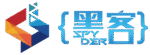BigQuery需要使用到SQL語言來做為資料庫的查詢,另外免費用量GCP提供1TB/月。如果你對BigQuery還不熟悉,還沒有完成串接GA4與BigQuery的使用,詳細可以查看這篇「BigQuery與GA4基礎串接、必要觀念」。
本篇文章 – 持續更新最新SQL查詢用法,其中包刮「資料日期、資料事件、資料參數、來源媒介、電子商務資料、電子商務項目」。如果你是要查看PYTHON實務應用視覺化報表,也可以查看這一篇。
也有提供免費的SQL免費公開的DATASET,可以幫助我們在沒有大量資料的情況下,練習SQL的寫法。
章節內容
BigQuery匯入免費資料集
如果你的BigQuery還沒有任何資料,或是你覺得目前資料太少,你可以照著以下步驟,GCP有提供公開的免費資料。
點選新增

公開資料集


在BigQuery的公開資料集中點選你要的資料;尋找一下有GA4的免費公開資料,並且匯入。
完成總表

匯入完成,從左邊選單選取GA4的資料集,再點選其中一個GA4資料表,即可看到從外部匯入的現成資料。後續就可以直接利用這個表作為查詢。
查詢、資料儲存要收費嗎
BigQuery每個月提供我們1TB的查詢用量。雖然論查詢量來說不多,因為當你查詢月的資料,基本上一下子就好幾GB的查詢量;不過基本上還是可以做滿多練習的。如果你的查詢量很大,你也可以開多個帳戶使用BigQuery;另外只要你帳戶還沒綁定帳單,基本上都不用擔心GCP跟你收費。
如何儲存當前查詢語法

在BigQuery的上方選單中,點選「查詢儲存」。

輸入你要儲存的資料表名稱

可以看到左側BigQuery過往的專案查詢,有剛剛的資料表名稱。

也可以看到剛剛的資料表名稱已經變更,你剛所輸入的內容。
配置查詢設定
配置查詢設定,可以讓我們調整當使用SQL查詢時,當前資料表的資料流向。例如暫存一張資料表,後續需要我們手動儲存,或是先設定好資料叢集、資料表,未來的查詢都會直接匯入至那一張表中。

點選BigQuery選單上方的「查詢設定」。

如果你希望未來的BigQuery資料,都會直接寫入另外一張資料表。你需要再新建一個新的資料叢集、資料表。你可以透過上方BigQuery的範例圖直接設定,下面也會有另外一個方式教你建立。

完成後,未來所查詢的資料,都會在這個資料叢集的資料表中。其中也有分成不同模式的寫入設定,要特別注意這一點。
建立資料叢集的方式2

點選BigQuery資料叢集旁邊的選單。詳見上方圖例。

輸入你要的資料及名稱,以及你的資料地區。要注意的是如果你是使用公開資料,有些資料只能使用指定地區。因此如果你在練習階段,會建議直接使用預設的「多地區」,或是看你的資料地區在哪,只接選擇對應的地區。完成後按建立。

於BigQuery中剛建立的資料叢集,再點選他的選項,「建立資料表」,就可以新增新的資料表在這邊。後續再依照這一段落最一開始的設定,設定對應資料叢集、資料表。即可將資料直接匯入至這張新的資料表中。
另存當前資料表

BigQuery 提供以上方式,可以進行我們儲存查詢完後的結果。

點選BigQuery資料表,可以將當前資料表,再開一個新的資料叢集,並且再新增一個資料表。

輸入資料集名稱、資料表名稱。

完成後你可以看到選單,已經有對應的資料叢集、資料表。
如何共享BigQuery的查詢結果

這個設定應該跟Looker Studio差不多,複製完後點選「取得連結」,對方就可以打開BigQuery的專案。
**對方需要使用有登入的Google 帳戶進行打開哦!
BigQuery資料結構說明

使用SQL查詢BigQuery時,你一定要先了解資料表下的結構,因為這會關乎在撰寫SQL時,需要使用的語法。
如果要使用BigQuery查詢「ctrl + enter」,可以做為SQL的執行快捷鍵。
BigQuery -多元輸出功能

BigQuery支援 Looker Studio的串接,可以再由LS直接製作視覺化報表。
同時BiqQuery也支援Python,透過操作Google Colab引入相關數據分析會使用的套件,例如Pandas, Pgywalker, Matplotlib,也可以直接在PYTHON應用程式中做視覺報表圖。
匯出至GoogleSheet

點選透過試算表探索。

資料已經從BigQuery引入至Gsheet。目前的資料還無法做直接引用,如果你直接引用會有錯誤顯示。如下圖。
引用Google Sheet資料

點選擷取。

建立一個新工作表。

Google Sheet會開啟一張工作表,讓你可以進行後續的BigQuery數據運算。不過不建議把超過1萬筆以上的資料,導入Google Sheet做處理;會非常的緩慢。
PYTHON視覺報表應用

原本官方已經寫好PYTHON與當前BigQuery的專案連接,剩下就看個人使用的目地來引入相關套件。
import pands as pd
import pygwalker as pyg這邊我也會推薦你先用Matplotlib,也可以製作視覺化報表,只是本文利用pygwalker作為範例,結果都差不多。要注意的是引用pygwalker需要先安裝這個套件,於是上方第二條語句。
!pip install pygwalker
後續可直接由Colab 搭配pygwalker 在程式中做出報表,也能匯出圖片、連結、pdf檔案,非常方便。如果想要學習更多PYTHON製作視覺化報表,或是有哪些視覺化報表的應用,也可以查看這一篇。
BigQuery-SQL查詢技巧
接下來會有BigQuery最基本的SQL語法,我也會把SQL語言貼在這邊,務必要實際操作,這樣學習才會快速。
*符號

*符號為全選,如果你一開始想要先預覽整張BigQuery資料表,就可以透過以下語法選擇全部資料表的欄位。
SELECT * FROM bigquery-public-data.ga4_obfuscated_sample_ecommerce.events_20210130SELECT + FROM

- SELECT:選擇XX資料欄位。資料欄位就是前一步驟講的資料結構下的欄位名稱。
- FROM:使用哪一個表做查詢。
SELECT event_date, event_name,event_params[0].key,event_params[0].value
--選擇哪些資料選擇事件日期, 事件名稱, 事件參數-字串類, 事件參數-值類。
FROM bigquery-public-data.ga4_obfuscated_sample_ecommerce.events_*從bigquery-public-data.ga4_obfuscated_sample_ecommerce
資料叢集選擇對應欄位。
有一點要注意的是我資料表的名稱目前是 * 結尾,意思是可以後續搭配WHERE指定日期範圍。不然原本應該會是字尾接續日期名稱,這樣的意思就是你只能查詢到這一天的所有資料。因為BigQuery以天數來拆分每一張資料表,也可以讓我們不會一下子把每月的CREDIT使用完。
FROM bigquery-public-data.ga4_obfuscated_sample_ecommerce. events_20210131
--沒有指定資料範圍的字尾範例WHERE

WHERE 條件篩選。
SELECT event_date, event_name,event_params[0].key,event_params[0].value
FROM bigquery-public-data.ga4_obfuscated_sample_ecommerce.events_*
WHERE _table_suffix BETWEEN '20210120' AND '20210130' AND event_name = 'page_view'
--WHERE為篩選資料表的條件搭配”_table_suffix”這一個條件,以及*字尾的資料表。可以讓我們選取指定日期範圍的資料;當然where也可以使用在其他條件的篩選。
AND / OR

AND / OR 為更多條件的篩選。例如以下範例,當你想要選擇事件名稱只有page_view而且在指定時間範圍,你就可以寫入更多篩選條件。
SELECT event_date, event_name,event_params[0].key,event_params[0].value
FROM bigquery-public-data.ga4_obfuscated_sample_ecommerce.events_*
WHERE _table_suffix BETWEEN '20210120' AND '20210130' AND event_name = 'page_view' AND event_params[0].key = 'page_location'
--AND 為搭配WHERE設定更多資料表篩選條件ORDER BY

ORDER BY為使用哪一個資料欄位做排序,有ASC遞增 / DESC遞減。如果你要查看由大到小的,你就必須在 ORDER BY 的結尾,寫上 DESC。他就會由大到小降冪排序。
SELECT event_date, event_name,event_params[0].key,event_params[0].value
FROM bigquery-public-data.ga4_obfuscated_sample_ecommerce.events_*
WHERE _table_suffix BETWEEN '20210120' AND '20210130' AND event_name = 'page_view' AND event_params[0].key = 'page_location'
ORDER BY event_date
--由event_date作為排序對象,預設為遞增排序。LIMIT

LIMIT 限制顯示的資料筆數。
例如你可以看本周哪一個產品帶來最多業績TOP5 。只需要寫上LIMIT 5 資料就會顯示5筆,同時也能節省SQL的查詢使用量。
SELECT event_date, event_name,event_params[0].key,event_params[0].value
FROM bigquery-public-data.ga4_obfuscated_sample_ecommerce.events_*
WHERE _table_suffix BETWEEN '20210120' AND '20210130' AND event_name = 'page_view' AND event_params[0].key = 'page_location'
ORDER BY event_date
LIMIT 1000
--指定只要顯示1000筆資料SUM

SUM把資料加總。如何把上圖左邊的資料,依照城市(county_name)加總醫院總數範例。
SELECT
county_name,
sum(total_hospital_beds) as hospital
FROM `bigquery-public-data.covid19_aha.hospital_beds`
Where county_name != 'null'
group by county_name
order by county_name
CASE/WHEH

當你想要查詢資料表,設定條件大於多少數值,就給予1,否則給0;並且新增至新的一欄。
- 符合條件 => 1
- 不符合條件=>0
SELECT *, case when load_weight > 600 then 1 else 0 end as load_weight_greater600
FROM `bigquery-public-data.austin_waste.waste_and_diversion`
如何篩選符合1的欄位

如果你沒有使用Common Table Expressions(CTE),那麼查詢就會報錯。因此我們要搭配WITH … AS …的撰寫。

WITH的存在,為了就是減少過多的條件篩選,同時也能減少SQL的撰寫複雜度。
本次範例透過簡單的CTE方式,可以把資料表篩選完>600的,並且獨立出來成一個欄位。
當然,你也可以不用with (CTE)的表示法,但當你有CASE WHEN 與 WHERE整個語句就會非常複雜,如下。

SELECT *, case when load_weight > 600 then 1 else 0 end as load_weight_greater600
FROM `bigquery-public-data.austin_waste.waste_and_diversion`
WHERE case when load_weight > 600 then 1 else 0 end =1如果資料大量,且要使用的CASE WHEH一多,那使用WHERE的條件就會讓查詢變得很複雜,因此才會需要使用with。
使用範例
查詢PAGE_VIEW與PAGE_LOCATION

從BigQuery查詢GA4的Page_view & page_location。
產品銷售金額TOP10

從BigQuery查詢GA4數據的TOP10產品銷售金額
SELECT (select item_name FROM unnest(items)as A LIMIT 1)as item_name,ecommerce.purchase_revenue,ecommerce.total_item_quantity,ecommerce.transaction_id
FROM bigquery-public-data.ga4_obfuscated_sample_ecommerce.events_*
WHERE _table_suffix between '20210120' and '20210130'
ORDER BY ecommerce.purchase_revenue DESC
LIMIT 10查詢近7日報表

SELECT DISTINCT
PARSE_DATE('%Y%m%d',EVENT_DATE)AS date,
--換上你的資料表名稱
FROM `DATA.analytics_317039958.events_*`
WHERE PARSE_DATE('%Y%m%d', _table_suffix) >= DATE_SUB(CURRENT_DATE(), INTERVAL 7 DAY)
AND PARSE_DATE('%Y%m%d', _table_suffix) < CURRENT_DATE()
查詢每日總收益來源 / 媒介
with _cte as (
SELECT event_date,
ecommerce.purchase_revenue,
user_pseudo_id,
traffic_source.source,
traffic_source.medium,
event_name,
device.mobile_model_name
--換上你的資料表名稱
FROM `bigquery-public-data.ga4_obfuscated_sample_ecommerce.events_*`
-- WHERE _table_suffix between '20240101' and '20240131'
)
select event_date,source,medium,SUM(purchase_revenue) as Rev_daily FROM _cte
WHERE event_name = 'purchase'
GROUP BY 1,2,3
ORDER BY 1
事件總表
WITH _ctr AS (
SELECT
PARSE_DATE('%Y%m%d', event_date) AS event_date,
TIMESTAMP_MICROS(event_timestamp) AS time_stamp,
user_pseudo_id,
CONCAT(traffic_source.source, '/', traffic_source.name, '/', traffic_source.medium) AS Channel,
user_pseudo_id,
event_name,
MAX(CASE WHEN params.key = 'ga_session_id' THEN params.value.int_value ELSE NULL END) OVER(PARTITION BY event_timestamp, user_pseudo_id) AS ga_session_id2,
MAX(CASE WHEN params.key = 'page_title' THEN params.value.string_value ELSE NULL END) OVER(PARTITION BY event_timestamp, user_pseudo_id) AS page_title,
MAX(CASE WHEN params.key = 'page_location' THEN params.value.string_value ELSE NULL END) OVER(PARTITION BY event_timestamp, user_pseudo_id) AS page_location,
user_id,
device.operating_system_version,
device.mobile_model_name
--換上你的資料表名稱
FROM `bigquery-public-data.ga4_obfuscated_sample_ecommerce.events_*` AS events,
UNNEST(event_params) AS params
-- WHERE _TABLE_SUFFIX > '20240125'
)
SELECT
event_date,
ga_session_id2,
time_stamp,
Channel,
-- user_pseudo_id,
max(event_name) as event_name,
max(page_title) AS page_titles,
MAX(page_location) AS page_location,
max(operating_system_version) AS operating_system_versions,
FROM _ctr
GROUP BY event_date,ga_session_id2, time_stamp, Channel, user_id
order by 1,2 ASC
LIMIT 1000
透過SQL作為BigQuery的查詢媒介,我們可以在SQL撈取指定的資料,後續再藉由LookerStudio來做視覺報表,或是匯出至Google Sheet,BigQuery也可作為一個免費的數據倉儲站。本文將會持續更新BigQuery-SQL最新使用語法;目前還有很多語法沒有介紹到,但文章內容過於長,因此分次更新,歡迎定期關注!
更多文章
Looker Studio
- Looker Studio教學|Looker Studio 公式|電商指標
- Looker Studio教學|5個Looker Studio 混和資料功能
- Looker Studio 教學|指標維度是甚麼
- Looker Studio 教學|數據工程師帶你從0學Looker Studio
- Looker Studio教學|導入臉書廣告數據|Adveronix 免費工具
GA4
- GA4教學| 數據保留多久? 延長GA4數據保留時間?
- GA4教學|Measurment Protocol 實例
- GA4教學|GA4 如果有Not Set該怎麼辦
- GA4教學|GA4閾值門檻|GA4資料不正確
- GA4教學|GA4常見來源判定順序
- GA4教學|如何處理GA4重複事件
- GA4教學|自訂探索報表使用解說介紹|洞察來源unassigned
- GA4教學|GA4報表出現Unassigned如何解決
- GA4教學|排除金物流網域|Referrer必備知識
- GA4教學| 一定要知道的GA4資料設定
GTM
- GTM教學|GTM觸發條件常失敗
- GTM教學|設定 Consent Mode 同意聲明模式
- GTM教學|GTM問題總整理
- GTM教學|設定臉書像素|常見Meta問題總整理
- GTM教學|WordPress表單驗證事件|GA4追蹤教學
- GTM教學|手動設定GCP SERVER伺服器配置
- GTM教學|臉書像素重複事件怎麼解決
- GTM教學|GTM常用變數中文解說
- GTM教學|伺服器追蹤|自訂網域追蹤
- GTM教學|伺服器追蹤教學4|Http解說
- GTM教學|追蹤來自部落格轉換成效
- GTM教學|伺服器追蹤教學3 | Facebook轉換Capi設定
- GTM教學|伺服器追蹤教學2 | GA4事件設定
- GTM教學|伺服器追蹤教學 | 伺服器配置設定
- GTM教學|Tiktok廣告電子商務埋設大全3|廣告代碼埋設
- GTM教學|Tiktok廣告電商埋設2
- GTM教學|廣告電商埋設1|電商必要參數抓取
- GTM教學|電商埋設5|GA4電商埋設
- GTM教學|電子商務埋設大全4|GA4電子商務完整埋設
- GTM教學|GTM電商埋設3|抓取ItemName
- GTM教學|GTM電商埋設2|抓取ItemID
- GTM教學|電商埋設1|抓取Value
- GTM教學|提升廣告成效|Adblocker阻擋原理
- GTM教學|GTAG部署方式三大整理
- GTM教學|Google Ads 強轉換 | 購買金額
- GTM教學|自訂網址追蹤|不是只有「UTM」才能做網址追蹤
- GTM教學|AutoEvent追蹤使用者點選的圖片
- GTM教學|CSS Selector抓取表格的值
- GTM教學|了解網站熱門頁面|GTM追蹤點擊事件
- GTM教學|埋設事件|確認GA4有無收到事件
- GTM教學|自訂網址追蹤|不是只有「UTM」才能做網址追蹤
- GTM教學|3分鐘檢查GA4事件重複錯誤
- GTM教學|GA4電子商務事件埋設範本
- GTM教學|DOM抓取電商中的轉換價值
- GTM教學|新的GTM容器一定要做這設定
- GTM教學|設定GA4事件大全
- GTM教學|推薦GTM範本|全新DataLayer寫入方式
- GTM教學|網站計時器埋設|抓出使用者進站停留時間
- GTM教學|如何辨別是否網站為SPA站
- GTM教學|名單型網站追蹤|Thankyou Page 填寫表單事件
- GTM教學|網站通話追蹤|臉書私訊、加LINE
- GTM教學|自訂網址追蹤|不是只有「UTM」才能做網址追蹤
BigQuery
- BigQuery教學|BigQuery預測GA4數據
- BigQuery教學|視覺化報表怎麼製作
- BigQuery教學|基礎必備語法|免費BigQuery資料導入
- BigQuery教學|串接BIgQuery | BIgQuery費用